Un tutorial semplice su come disinstallare completamente le applicazioni su macOS, senza lasciare file creati da esse, opzioni o preferenze nel sistema.
Rispetto ai sistemi operativi Windows, dove la maggior parte delle applicazioni viene disinstallata dal Pannello di controllo, su macOS, la disinstallazione può essere effettuata semplicemente spostando l'applicazione dalla cartella "Applicazioni" nel "Cestino". Si consiglia inoltre di svuotare il "Cestino" dopo aver disinstallato un'applicazione utilizzando questo metodo classico.
Tuttavia, questo metodo classico non garantisce che l'applicazione venga completamente rimossa dal sistema operativo. Molte applicazioni (specialmente le più complesse) creano file con impostazioni di preferenze, opzioni, archiviazione delle credenziali di licenza, al di fuori della cartella di installazione dell'applicazione. In questo caso, è consigliabile disinstallare completamente queste applicazioni su macOS.
Come disinstallare completamente le applicazioni su macOS
Se è necessario disinstallare completamente le applicazioni su macOS, lo strumento più consigliato è AppCleaner. Si tratta di un'utilità gratuita, senza pubblicità, non richiede registrazione e non è necessario installarla. Le versioni più recenti di AppCleaner supportano anche la disinstallazione completa di widget (macOS Sonoma) e plugin installati su macOS.
1. Scarica l'ultima versione di AppCleaner da questo link.
2. Decomprimere AppCleaner ed eseguire l'utilità.
3. Nell'utilità AppCleaner, ci sono due opzioni per rimuovere completamente un'applicazione da macOS. Puoi trascinare l'applicazione nell'utilità (trascina e rilascia) o puoi utilizzare la funzione di ricerca dell'utilità.
Nel mio scenario, ho scelto di disinstallare completamente Adobe Illustrator da macOS.
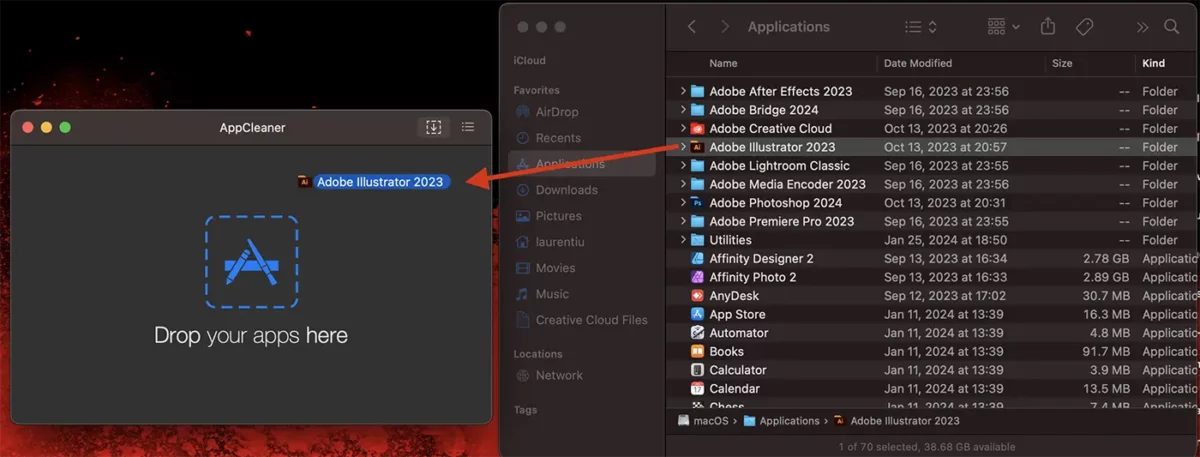
4. Dopo che il processo di scansione è completo, fai clic sul pulsante "Rimuovi" per rimuovere completamente l'applicazione da Mac.
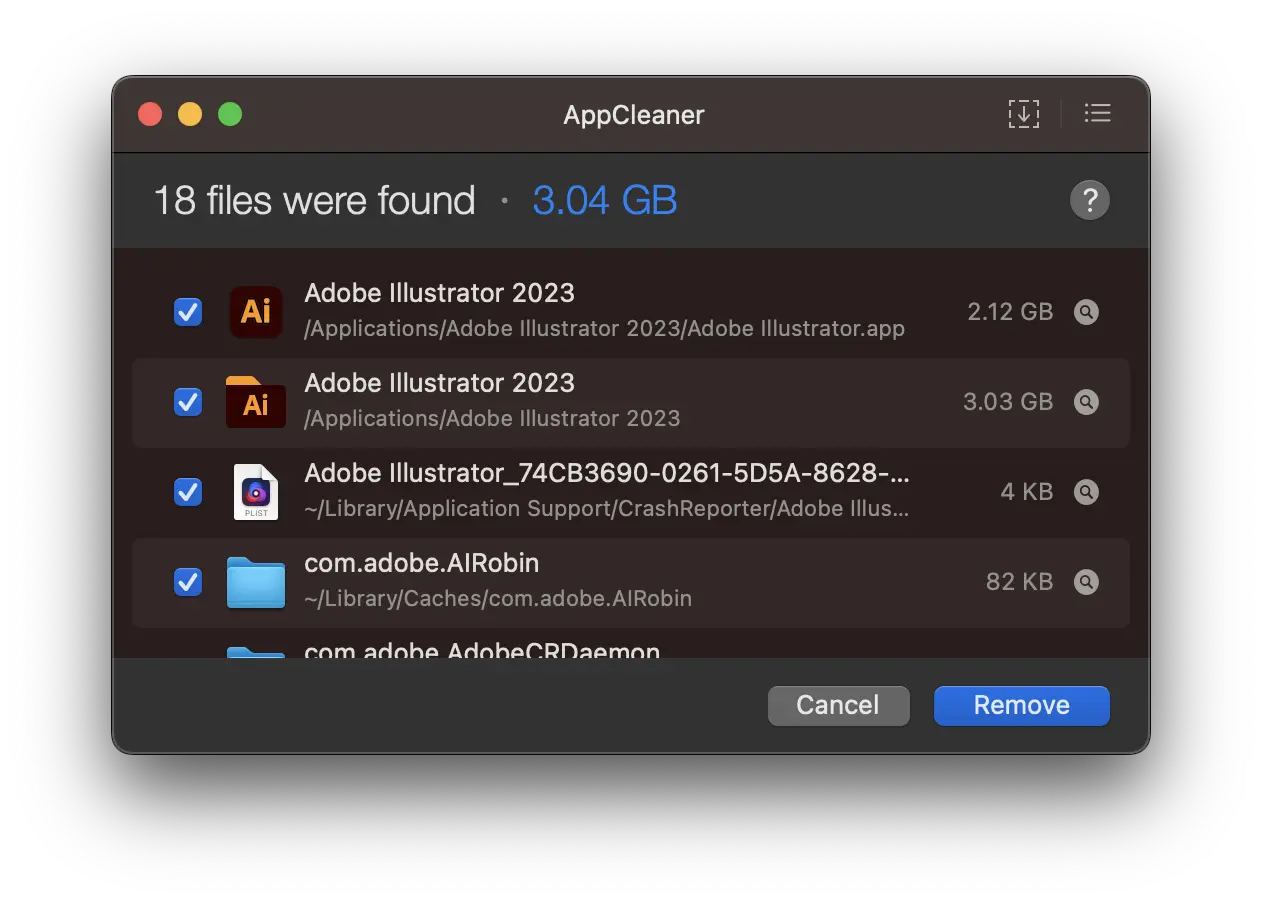
Dopo questo passaggio, l'applicazione verrà completamente rimossa, insieme a tutti i file di configurazione e altre librerie create da essa nel sistema.
Si tratta di una soluzione molto efficiente se si desidera liberare il massimo spazio di archiviazione possibile su Mac o quando si desidera rimuovere completamente un'applicazione per reinstallarla con le impostazioni predefinite.
Correlato: Come nascondere le app su iPhone o iPad
Non è possibile disinstallare le applicazioni native di macOS e le utility, né le applicazioni attualmente aperte.

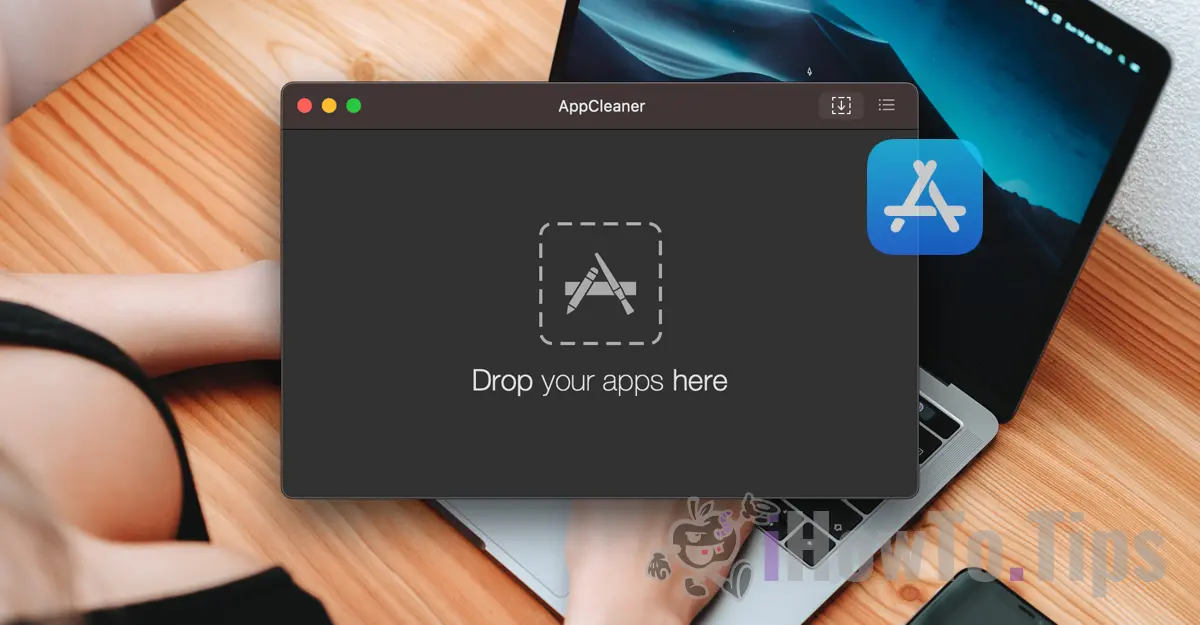










Ho davvero avuto un vero problema perché non sono riuscito a disinstallare completamente Photosops e Corel. mantiene i miei stub da configurazioni, licenze e altre follie.
Grazie!
Benvenuti!